Последнее обновление

Я использую Chrome уже несколько месяцев, но до сегодняшнего дня не видел панели закладок. Во время тестирования нового букмарклета Java я понял, что мне нужна панель закладок, чтобы правильно его использовать. В Firefox автоматически отображается панель закладок, но в Chrome она по умолчанию скрыта. Итак, давайте быстро рассмотрим, как добавить панель закладок Google Chrome для Windows и Mac.
Включить панель закладок в Google Chrome для Окна
В Google Chrome щелкните значок Линии (настройки), а затем Выбирать Закладки> Показать панель закладок или нажмите CTRL + SHIFT + B одновременно
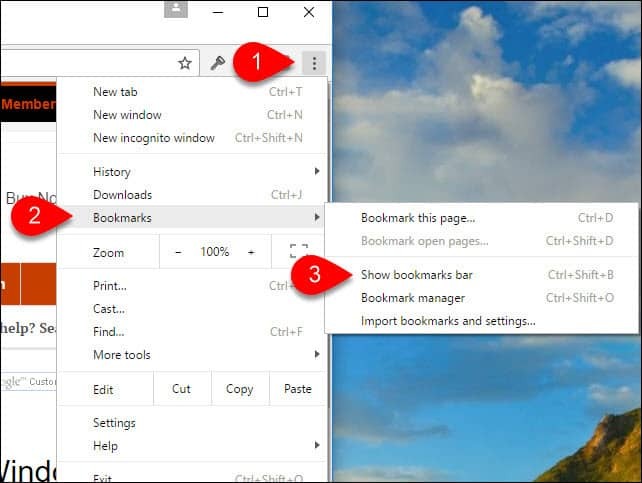
Теперь панель избранного Chrome должна быть полностью видна сразу под адресной строкой и кнопками меню. Если в любой момент вы захотите избавиться от панели избранного, просто повторите шаг 1 выше.

Включить панель закладок в Google Chrome для Mac
В Google Chrome нажмите Просмотр>Всегда показывать панель закладок или же SHIFT + КОМАНДА + B одновременно.
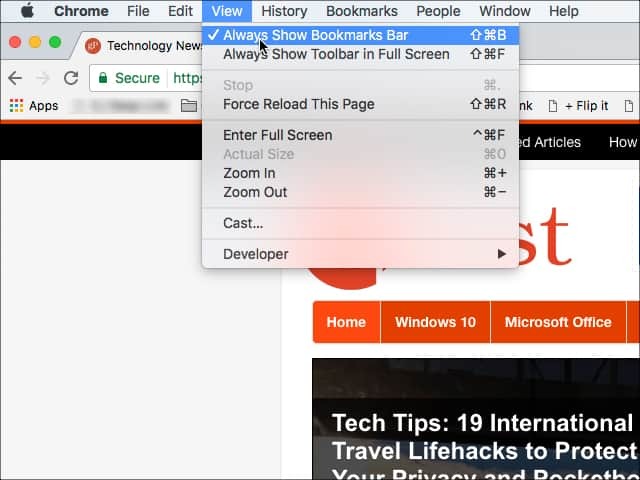
Как очистить кеш, файлы cookie и историю просмотров Google Chrome
Chrome отлично сохраняет историю просмотров, кеш и файлы cookie, чтобы оптимизировать производительность вашего браузера в Интернете. Ее как ...
Согласование цен в магазине: как узнать цены в Интернете при совершении покупок в магазине
Покупка в магазине не означает, что вы должны платить более высокие цены. Благодаря гарантиям совпадения цен вы можете получать онлайн-скидки при покупках в ...
Как подарить подписку Disney Plus с помощью цифровой подарочной карты
Если вам нравится Disney Plus и вы хотите поделиться им с другими, вот как купить подписку Disney + Gift за ...
Ваш путеводитель по совместному использованию документов в Google Документах, Таблицах и Презентациях
Вы можете легко сотрудничать с веб-приложениями Google. Вот ваше руководство по совместному использованию в Google Документах, Таблицах и Презентациях с разрешениями ...
